Apple iOS 17 では、Apple Music に多くのエキサイティングな新機能が追加されます。たとえば、トラック間のスムーズなクロスフェードを実現したり、曲のクレジットを表示したり、より優れた SharePlay 統合を楽しんだりできるようになりました。ただし、初日には利用できない機能の 1 つは、Apple Music で共同プレイリストを作成する機能です。この機能に興味がある場合は、iOS 17.2 以降を実行している iPhone でこの機能を使用する方法を次に示します。
Apple Music のコラボレーション プレイリストとは何ですか?
Apple Music の共同プレイリストを使用すると、アクセス権を持つ他のユーザーと曲を追加、削除、並べ替えることができます。新しい音楽を発見したり、特定のイベントのテーマ別プレイリストを作成したり、友人や家族と音楽の喜びを共有したりするための、楽しく簡単な方法です。
他の Apple Music ユーザーを共同プレイリストに簡単に招待できます。参加すると、誰でも自由に曲を追加、並べ替え、削除できます。さらに、Now Playing で絵文字を使用して、音楽についての気持ちを表現することもできます。
古いバージョンの iOS を使用している場合は、プレイリストのコピーを手動で共有する必要があります。ただし、デバイスに iOS 17.2 以降がインストールされている場合は、以下の手順に従って共同プレイリストを作成できるはずです。
iPhone の Apple Music で共同プレイリストを作成する方法
iPhone で Music アプリを見つけて開きます。 「ライブラリ」タブに移動し、「プレイリスト」をクリックします。このオプションが表示されない場合は、「編集」→「プレイリストの選択」をクリックします。 新しいプレイリストを作成するか、既存のプレイリストを開きます。
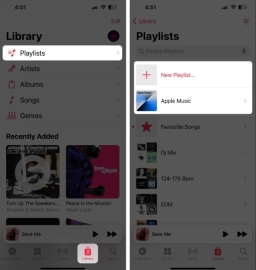 右上隅の三点メニューを開き、「コラボレーション」を選択します。あるいは、上部にある
右上隅の三点メニューを開き、「コラボレーション」を選択します。あるいは、上部にある [共同作業] ボタンをクリックすることもできます。 「コラボレーターの承認」を開き、「コラボレーションを開始」をクリックします。
「共同編集者を承認」がオフになっている場合は、承認なしで誰でも参加できます。 共有シートからオプションを選択して、コラボレーション リンクを共有します。
[共同作業] ボタンをクリックして人を追加できます。
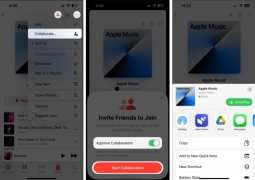
Apple Music で共同プレイリストを作成した後、プレイリストに誰かを追加したり、既存のコラボレーターを削除したり、プレイリストの共有を完全に停止したりすることが簡単に行えます。 iPhone の Apple Music でそれを行う方法は次のとおりです。
iPhone の Apple Music で新しいコラボレーターを追加または削除する方法
ミュージック アプリを開き、[ライブラリ] タブに移動し、[プレイリスト] をタップします。プレイリスト オプションが表示されない場合は、[編集] → [プレイリストの選択] をクリックします。 既存の共同プレイリストを開きます。
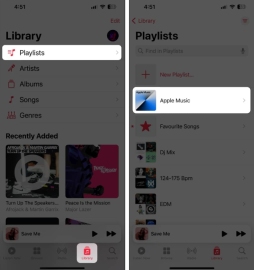 右上隅にあるコラボレーション ボタンをクリックします。プレイリストへの招待をリンクとして共有するか、QR コードを使用します。新しいコラボレーターのリクエストを受け取ったら、次のことができます。 緑色のボタンをクリックしてリクエストを受け入れ、コラボレーターを追加します。赤いボタンをクリックしてリクエストを拒否し、共同編集者を削除します。プレイリストの共有を停止したい場合は、「停止」をクリックします。
右上隅にあるコラボレーション ボタンをクリックします。プレイリストへの招待をリンクとして共有するか、QR コードを使用します。新しいコラボレーターのリクエストを受け取ったら、次のことができます。 緑色のボタンをクリックしてリクエストを受け入れ、コラボレーターを追加します。赤いボタンをクリックしてリクエストを拒否し、共同編集者を削除します。プレイリストの共有を停止したい場合は、「停止」をクリックします。 FAQ
どのデバイスが共同プレイリストをサポートしていますか?
この記事の執筆時点では、共同プレイリストは iOS 17.2 ベータ版以降を実行している iPhone モデルでのみ利用できます。ただし、Apple はこの機能を iPad や Mac などの他のデバイスにも導入すると予想されています。
他の人が共同プレイリストに曲を追加したことを確認できますか?
はい、画面の右上隅にある [コラボレーション] ボタンをクリックすると、他の誰がコラボレーション プレイリストに曲を追加したかを確認できます。これにより、プレイリストにアクセスできるすべてのコラボレーターのリストが表示されます。
Apple Music に登録していないユーザーもこの機能を使用できますか? ######不要。 iPhone やその他のデバイスで共同プレイリストを作成または使用するには、すべてのユーザーが Apple Music に登録する必要があります。
概要…
Apple Music の共同プレイリストには、お気に入りの音楽を友人や家族と共有したり、新しい音楽を発見したり、共有プレイリストを作成したりする機能など、従来のプレイリストに比べてさまざまな利点があります。複数の Apple Music ユーザーとリアルタイムでコラボレーションしながら、特定のイベントやアクティビティを実行できます。
以上がApple内蔵の音楽プレーヤーでプレイリストを作成する方法(iOS17チュートリアル)の詳細内容です。詳細については、PHP 中国語 Web サイトの他の関連記事を参照してください。
 再起動、強制再開、およびシャットダウン方法iPadmini 7Apr 30, 2025 am 09:46 AM
再起動、強制再開、およびシャットダウン方法iPadmini 7Apr 30, 2025 am 09:46 AMiPad Mini 7は、優れたMini iPadであり、Apple Intelligenceをサポートする最初のMiniモデルです。最近iPad Mini 7を購入した場合は、一般的なトラブルシューティングや毎日の使用タスクであるデバイスの再起動、シャットダウン、および強制的な再起動方法を知りたい場合があります。 この記事では、強制再開、ソフト再起動、シャットダウンなど、iPad Mini 7で必要な電力関連操作を実行する方法を紹介します。 iPad mini 7を再起動する方法7 iPad Mini 7を強制的に再起動するには、いくつかのボタンを順番に押す必要があります。 ボリュームアップキーを押してリリースします。 ボリュームダウンキーを押してリリースします。 あなたが入るまで電源/ロックボタンを押し続けます
 PSA:最新のソフトウェアアップデートでは、一部のMac、iPhone、iPadでApple Intelligenceを有効にしますApr 30, 2025 am 09:35 AM
PSA:最新のソフトウェアアップデートでは、一部のMac、iPhone、iPadでApple Intelligenceを有効にしますApr 30, 2025 am 09:35 AM最近、多くのMac、iPhone、およびiPadユーザーは、最新のMacos Sequoia 15.3.1、iOS 18.3.1、およびiPados 18.3.1システムソフトウェアの更新がインストールされた後、Apple Intelligence機能が以前に無効になっていても自動的に有効になることを発見しました。 すべてのユーザーがこの問題に遭遇するわけではありませんが、一部のMac、iPhone、およびiPadユーザーは、最新のシステムソフトウェアアップデートをインストールした後、Apple Intelligence Welcome/Settings Assistant Screenをデバイスに表示し、AI機能を可能にします。 ジェフ・ジョンソン(lapcatsoftware)
 iOS18.3.1バグ修正とセキュリティパッチでリリースされた更新Apr 30, 2025 am 09:34 AM
iOS18.3.1バグ修正とセキュリティパッチでリリースされた更新Apr 30, 2025 am 09:34 AMiOS 18.3.1とiPados 18.3.1が利用可能になりました!すべての対象となるユーザーとデバイスを更新できます。 iOS/iPadosソフトウェアの更新は規模が小さく、主にセキュリティの強化とバグの修正に焦点を当てており、すべてのユーザーが更新することをお勧めします。 さらに、MacOS Sequoia 15.3.1、Ventura 13.7.4、およびSonoma 14.7.4も発売されており、WatchosとApple Vision Proもいくつかのマイナーな更新を受け取りました。 iOS 18.3.1の更新をダウンロードしてインストールする方法 いつものように、iPhoneまたはiPadのデータをバックアップしてください
 Appleのメッセージアプリには、いくつかのクールな新しいテキスト編集機能とiMessageのエフェクトがあります。これがすべての仕組みApr 30, 2025 am 09:28 AM
Appleのメッセージアプリには、いくつかのクールな新しいテキスト編集機能とiMessageのエフェクトがあります。これがすべての仕組みApr 30, 2025 am 09:28 AMAppleのImessageは、テキストの拡張形式を誇っています! サードパーティのキーボードや回避策のような以前の方法では限られたオプションが提供されましたが、iOS 18、iPados 18、およびMacos 15 SequoiaはiMessageの組み込みフォーマットを導入しています(SMS/MMS/RCSメッセージ
 Appleの大規模なコントロールセンターアップデートは、iPhoneとiPad Apr 30, 2025 am 09:15 AM
Appleの大規模なコントロールセンターアップデートは、iPhoneとiPad Apr 30, 2025 am 09:15 AMiOS 18とiPados 18はコントロールセンターに革命をもたらし、新しいインターフェイス設計と前例のないカスタマイズオプションをもたらします。 このアップデートは、コントロールセンター自体を最適化するだけでなく、デバイスの他の領域への共通のショートカットへのアクセスを拡張して、操作を高速化します。 以前のアップデートでは、iOS 11がコントロールセンターを再設計して以来、いくつかのマイナーな調整のみが行われました。 iOSとiPados 18は、コントロールセンターを新しいレベルに引き上げ、単なる簡単なクイックアクセスメニューではなく、個人的なニーズに合わせてカスタマイズできる強力なツールになります。現在、コントロールセンターの機能はもはやコントロールセンター自体に限定されておらず、あなたの日常生活で意図的になる可能性があります
 iOS18の写真アプリでスクリーンショットを見つける方法Apr 30, 2025 am 09:13 AM
iOS18の写真アプリでスクリーンショットを見つける方法Apr 30, 2025 am 09:13 AMiOS 18アルバムアプリの再設計により、絶え間ない苦情が引き起こされ、ユーザーが以前に見つけやすい特定の画像や写真を見つけることが困難になりました。たとえば、iPhoneでたくさんのスクリーンショットを撮影する場合は、迅速かつ簡単にアクセスする必要があるかもしれませんが、新しいアルバムインターフェイスが混乱していることがわかります。 iOS 18アルバムアプリの再設計を修正するための有用なヒントがいくつかありますが、「最近追加された」で写真をソートすることも役立ちますが、メディアタイプ(スクリーンショットなど)を知りたい場合があります。 iPhoneまたはiPad用のiOS 18アルバムアプリでスクリーンショットをすばやく見つける方法を紹介します。 iOS 18アルバムでスクリーンショットアルバムを見つける方法
 iOS 18を使用してiPhoneで写真のレイアウトを改善する方法Apr 30, 2025 am 09:08 AM
iOS 18を使用してiPhoneで写真のレイアウトを改善する方法Apr 30, 2025 am 09:08 AMiOS 18写真アプリの再設計:改善されたレイアウトのガイド 多くのiPhoneユーザーは、iOS 18での写真アプリの新しいレイアウトが直感的ではないことを発見しています。 このガイドは、より馴染みのある体験を回復するためのソリューションを提供します。 再設計されたアプリは、要素をシフトし、aを作成しました
 iPhone 15は2025年にまだ良い購入ですか?Apr 30, 2025 am 12:57 AM
iPhone 15は2025年にまだ良い購入ですか?Apr 30, 2025 am 12:57 AM2025年のiPhone 15:それでも大きな価値は? iPhone 16シリーズが市場に出回っていても、iPhone 15は2025年には魅力的なオプションのままであり、最新の機能の多くを大幅に低い価格で提供しています。 このレビューでは、iPhone 15 cont


ホットAIツール

Undresser.AI Undress
リアルなヌード写真を作成する AI 搭載アプリ

AI Clothes Remover
写真から衣服を削除するオンライン AI ツール。

Undress AI Tool
脱衣画像を無料で

Clothoff.io
AI衣類リムーバー

Video Face Swap
完全無料の AI 顔交換ツールを使用して、あらゆるビデオの顔を簡単に交換できます。

人気の記事

ホットツール

EditPlus 中国語クラック版
サイズが小さく、構文の強調表示、コード プロンプト機能はサポートされていません

PhpStorm Mac バージョン
最新(2018.2.1)のプロフェッショナル向けPHP統合開発ツール

SecLists
SecLists は、セキュリティ テスターの究極の相棒です。これは、セキュリティ評価中に頻繁に使用されるさまざまな種類のリストを 1 か所にまとめたものです。 SecLists は、セキュリティ テスターが必要とする可能性のあるすべてのリストを便利に提供することで、セキュリティ テストをより効率的かつ生産的にするのに役立ちます。リストの種類には、ユーザー名、パスワード、URL、ファジング ペイロード、機密データ パターン、Web シェルなどが含まれます。テスターはこのリポジトリを新しいテスト マシンにプルするだけで、必要なあらゆる種類のリストにアクセスできるようになります。

Safe Exam Browser
Safe Exam Browser は、オンライン試験を安全に受験するための安全なブラウザ環境です。このソフトウェアは、あらゆるコンピュータを安全なワークステーションに変えます。あらゆるユーティリティへのアクセスを制御し、学生が無許可のリソースを使用するのを防ぎます。

ゼンドスタジオ 13.0.1
強力な PHP 統合開発環境

ホットトピック
 7862
7862 15
15 1649
1649 14
14 1404
1404 52
52 1300
1300 25
25 1242
1242 29
29



